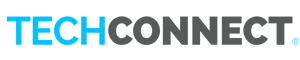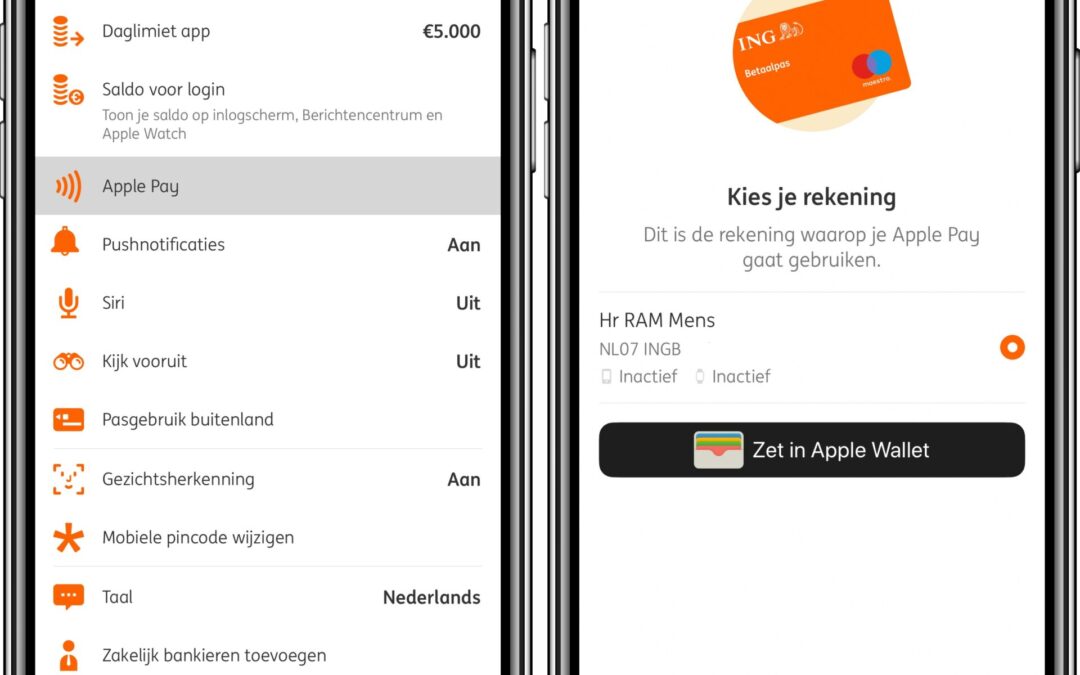Met Apple Pay betaal je snel, veilig en eenvoudig met je iPhone of Apple Watch op inmiddels een hoop plaatsen wereldwijd. Je kunt betalen in winkels, restaurants, taxi’s, verkoopautomaten, bioscopen, online via webwinkels en op nog veel andere plaatsen.
In de winkel werkt Apple Pay net zoals contactloos betalen. Alleen gebruik je je iPhone of Apple Watch in plaats van je Betaalpas. Apple Pay werkt overal waar je contactloos kunt betalen en Maestro wordt geaccepteerd. Houd je iPhone of Apple Watch even bij de betaalautomaat, net als je met je pas zou doen.
De mobiele pas (digitale Betaalpas in de Apple Wallet) heeft net als je plastic Betaalpas een persoonlijke code. Als je betaalt, bevestig je altijd met je vingerafdruk, gezichtsherkenning of een ontgrendelingscode. Apple Pay is ook ontworpen voor de beveiliging van persoonlijke gegevens. Apple bewaart geen originele nummers van creditcards, bankpassen of prepaidkaarten die je gebruikt met Apple Pay en heeft er ook geen toegang toe. En wanneer je Apple Pay gebruikt met creditcards, bankpassen of prepaidkaarten, bewaart Apple geen transactie-informatie, de transacties blijven tussen jou, de winkelier of ontwikkelaar en de bank of uitgever van de kaart.
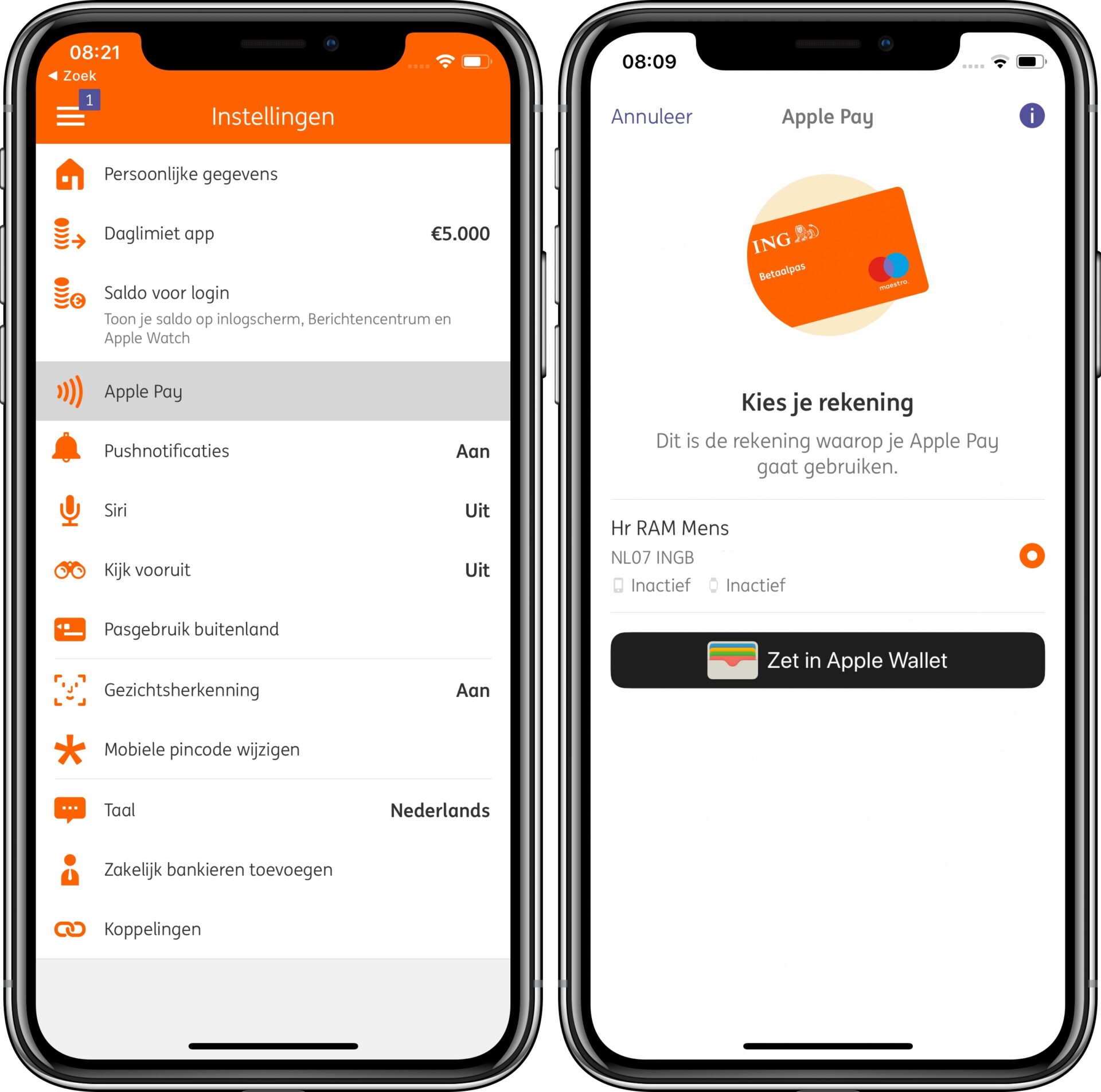

Hoe instellen?
- Ga naar Wallet en tik op +.
- Volg de stappen om een nieuwe kaart toe te voegen. Je dient mogelijk een app van de bank of kaartuitgever te downloaden om een kaart toe te voegen aan Wallet.
- Tik op ‘Volgende’. De bank of kaartuitgever verifieert de informatie en bepaalt of je de kaart met Apple Pay kunt gebruiken. Als de bank meer informatie nodig heeft om de kaart te verifiëren, wordt hierom gevraagd.
- Tik op ‘Volgende’ nadat de bank of kaartuitgever de kaart heeft geverifieerd. Apple Pay is nu klaar voor gebruik
Waarom Apple Pay?
Als je wilt pinnen in de winkel zul je je pinpas moeten pakken. Er zijn maar weinig mensen die continu met hun betaalpas in de hand lopen. Voor veel mensen betekent het: portemonnee pakken, pasje eruit halen en tegen de betaalautomaat houden (of erin steken). Allemaal handelingen die bij sommige klanten al snel een seconde of dertig in beslag nemen terwijl het met Apple Pay in vijf seconden was gelukt. Het kost niet alleen extra tijd voor jezelf, maar ook de andere klanten in de rij en voor de persoon achter de kassa. Heb je een Apple Watch, dan kun je zelfs nog sneller afrekenen.
Het pakken van je portemonnee met je pinpas is een veiligheidsrisico. Kwaadwillenden weten dan meteen waar jij je geld en belangrijke pasjes bewaart en dat maakt zakkenrollen een stuk gemakkelijker. De iPhone heb je meestal in de hand of in je broekzak en een Apple Watch draag je om je pols. Die zijn veel lastiger ongemerkt te ontfutselen.
Uiteraard kan iemand de iPhone uit je hand trekken, maar zelfs dan moet men altijd via Face ID, code of Touch ID authenticeren, dat kan iemand anders niet zomaar doen dus. En raak je je iPhone of Apple Watch kwijt? Geen probleem, want allereerst werkt deze natuurlijk alleen met jouw persoonlijke Face ID of met code en/of Touch ID. Daarnaast kun je met de Find My app van Apple altijd en overal je i devices (iPhone, iPad, Watch, Mac) vinden, en ze ook op afstand leeg maken, dit kan via een browser (icloud.com/find), iPad, iPhone of andere Apple device.
De procedure voor het blokkeren en/of leegmaken van je apparaat:
- Log in op https://icloud.com/find op het internet of Zoek mijn app op een ander Apple apparaat.
- Zoek het apparaat. Open de Zoek mijn-app of ga naar iCloud.com en klik op ‘Zoek iPhone’. Selecteer een apparaat om de locatie ervan op een kaart te bekijken. Als het apparaat in de buurt is, kunt u het een geluid laten afspelen om u of iemand in de buurt het te helpen vinden.
- Geef op als verloren. Hiermee wordt het apparaat op afstand vergrendeld met een toegangscode en kun je een aangepast bericht weergeven met een telefoonnummer op het toegangsscherm van het zoekgeraakte apparaat. Hiermee wordt ook de locatie van het apparaat bijgehouden. Als je een creditcard, betaalkaart of prepaidkaart hebt toegevoegd aan Apple Pay, kunnen er geen betalingen via Apple Pay meer worden gedaan op het apparaat wanneer je de verloren-modus inschakelt.
- Geef het verloren of gestolen apparaat aan bij de plaatselijke politie. De politie vraagt mogelijk het serienummer van het apparaat. Zoek het serienummer van het apparaat.
- Wis het apparaat. Je kunt het zoekgeraakte apparaat op afstand wissen om te voorkomen dat iemand anders toegang krijgt tot de gegevens die erop staan. Wanneer je het apparaat wist, worden alle gegevens (inclusief de creditcard-, betaalkaart- of prepaidkaartgegevens voor Apple Pay) op het apparaat verwijderd en kun je het niet vinden met de Zoek mijn-app of met ‘Zoek iPhone’ op iCloud.com. Nadat je het apparaat hebt gewist, kun je de locatie ervan niet meer volgen. Als je het apparaat verwijdert uit het account nadat je het hebt gewist, wordt het activeringsslot uitgeschakeld. Hierdoor kan iemand anders het apparaat inschakelen en gebruiken.
- Neem contact op met de mobiele aanbieder om te melden dat het apparaat verloren is geraakt of is gestolen, zodat deze het account kan uitschakelen om ongewenste telefoongesprekken, sms-berichten en datagebruik te voorkomen. Mogelijk wordt het apparaat gedekt onder het abonnement van de mobiele aanbieder.
En normaal pinnen?
Bij pinnen boven de 25 euro moet je je pincode invoeren. Je hebt daarbij kans dat iemand over je schouder meekijkt, tenzij je de betaalterminal goed afschermt met je hand, boodschappentas of ander voorwerp. Maar dat doen veel mensen niet. Als iemand vervolgens je portemonnee rolt, is ook meteen de pincode bekend en kan je rekening geplunderd worden.
Bij Apple Pay voer je de authenticatie uit met Touch ID of Face ID en dat is veel veiliger dan in het openbaar een pincode intoetsen. Zelfs voor kleine bedragen moet je jezelf eerst verifiëren, terwijl iedereen met een pinpas €25 per dag contactloos zonder pincode kan pinnen. Dat geldt dus ook voor zakkenrollers, die zien waar jij je pasje verstopt hebt. Al met al, is het dus veiliger en sneller.